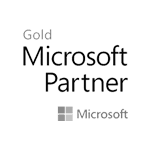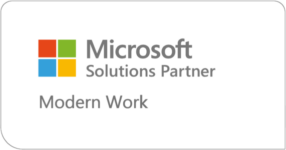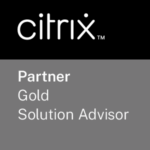KUNDESENTER
Velkommen til vårt kundesenter
support@braathe.no
+47 69 01 32 99
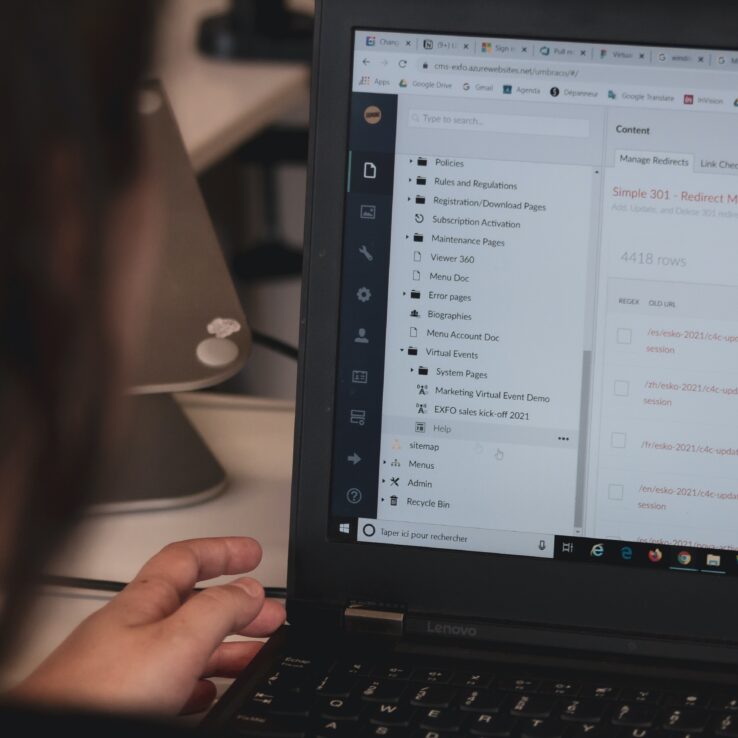
Super service og kunnskap fra deres support. 10 av 10 for både kunnskap og service.
Håvard W. Løken
Smaalenene Revisjon